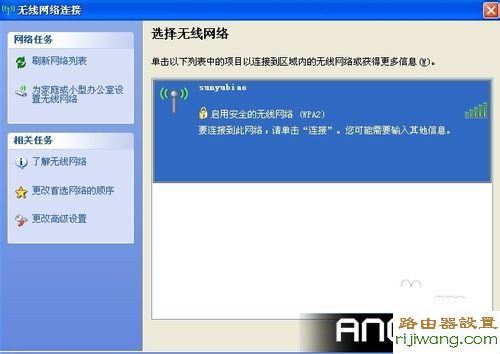Q:tplink无线路由器怎么设置?手机无线上网设置?
A:快速设置无线路由,智能手机轻松wifi上网。首先是将猫上面的网线连接在tp-link上的wan口上,然后就是使用一根网线连接电脑和tp-link吧,一般在这上面都存在好几个出口的,分别标有1、2、3、4个数字,随笔那插上一个插孔就好了。

那么如果你的电脑系统是windows7系统的话,就直接点击开始——控制面板——网络和internet——网络和共享中心——更改适配器——本地连接——属性,然后双击“internet协议版本(TCP/IPv4)”,选择“自动获取IP地址”、“自动获得DNS服务器地址”,确定完成。在windowsXP系统中设置:右键网上邻居——属性——右键本地连接——属性——双击“internet协议(TCP/IP)”,选择“自动获取IP地址”、“自动获得DNS服务器地址”,确定完成。
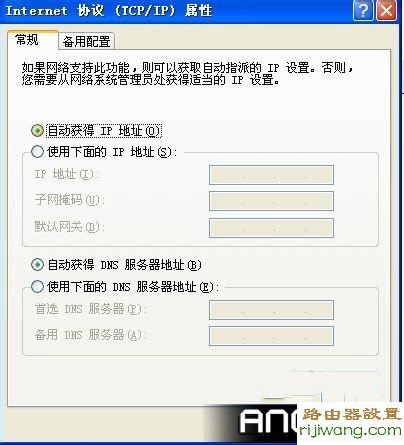
然后就是设置路由器了,打开浏览器,输入数字“192.168.1.1”,点击回车,再次输入你的tp-link的用户名和密码,一般用户名都是admin,然后就是进入到了路由器设置页面了。点击下一步,选择上网方式,继续点击下一步,设置上网的参数吧。如果没有参数的话,你还是可以设置自己的无线用户名和密码的,那么其中的SSID是无心啊网络用户名的意思了。PSK是设置无线网络密码的地方,然后下一步,然后点击“重启”完成设置。
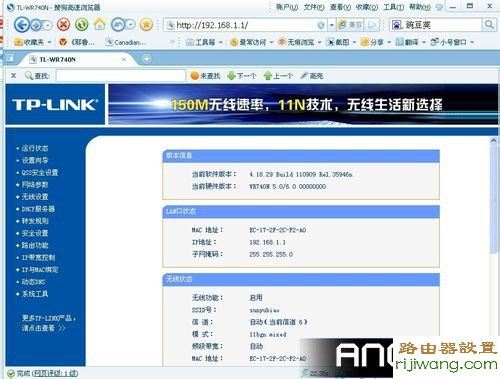
在其他的参数都设置完毕之后,再次打开“192.168.1.1”窗口左侧的无线设置里面来,在这里面有各种的无线高级设置。在这里面有各种无线安全设置的选择,无线MAC地址过滤、无线高级设置等,用户可以根据自己的需要进行设置的。
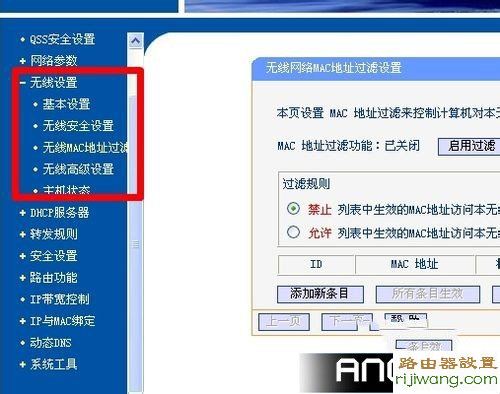
在确保你的机器的无线功能完好的情况下,无线网络的链接一般都是没有问题的哦,点击桌面右下角的无线网络图标就清楚了。设置自己的账户密码等等,如果是Windows7系统的话,也是一样的设置哦。